在日常使用 Word 办公软件时,掌握如何设置显示所有格式标记是一项非常实用的技能,它能够帮助我们更清晰地了解文档的格式结构,便于进行精准的编辑和排版,就为您详细介绍这一操作方法。
中心句:掌握 Word 中设置显示所有格式标记的技能很实用。

打开您的 Word 文档,在 Word 软件的菜单栏中,找到“文件”选项并点击,在弹出的下拉菜单中,选择“选项”这一命令。
中心句:先在菜单栏中点击“文件”,选择“选项”命令。
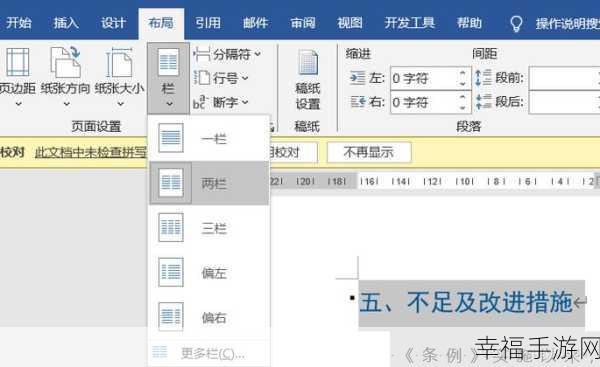
在弹出的“Word 选项”对话框中,切换到“显示”选项卡,在这个选项卡中,您可以看到一系列与显示相关的设置。
中心句:然后在“Word 选项”对话框中切换到“显示”选项卡。
继续往下看,在“显示”选项卡的众多设置中,找到“始终在屏幕上显示这些格式标记”这一部分,在这一部分中,勾选您想要显示的格式标记,段落标记”“制表符”“空格”等等。
中心句:接着在“显示”选项卡中找到相应部分,勾选所需的格式标记。
点击“确定”按钮,完成设置,您的 Word 文档中就会按照您的选择显示出相应的格式标记,方便您进行查看和编辑。
中心句:最后点击“确定”完成设置,即可显示所选格式标记。
希望以上攻略能够帮助您轻松解决在 Word 中设置显示所有格式标记的问题,让您的文档编辑工作更加高效和便捷!
文章参考来源:个人经验总结及对 Word 软件的深入研究。







